Как отключить аппаратное ускорение в Windows?
Опубликовано: 2019-04-23Устраните эту проблему быстро
Используйте безопасный бесплатный инструмент, разработанный командой экспертов Auslogics.
- Легко использовать. Просто скачайте и запустите, установка не требуется.
- Безопасно. Наше программное обеспечение представлено на CNET, и мы являемся серебряным партнером Microsoft.
- Бесплатно. Мы имеем в виду это, абсолютно бесплатный инструмент.
См. дополнительную информацию об Auslogics. Пожалуйста, ознакомьтесь с EULA и Политикой конфиденциальности.
Аппаратное ускорение — это термин, обычно используемый в компьютерных кругах. Скорее всего, вы слышали, как оно используется, но не совсем понимаете, что оно означает. Это одна из тех меток, которые могут сбивать с толку, поскольку она пересекается с другими терминами, такими как графическая карта и рендеринг видеокарты. Это параметр на вашем ПК, который используется как Windows, так и некоторыми приложениями для ускорения вычислительного процесса, когда он включен. Мы обсудим, что такое аппаратное ускорение и нужно ли оно вам. Также мы покажем вам, как включить аппаратное ускорение на вашем компьютере с Windows 10.
Что такое аппаратное ускорение в Windows 10?
Обычно, когда приложение выполняет задачу, оно использует стандартный ЦП вашего ПК. Если работа тяжелая, она, естественно, требует большей мощности, чем ЦП может обеспечить, и это, в свою очередь, повлияет на производительность. Благодаря аппаратному ускорению приложение использует специальные аппаратные компоненты на вашем ПК для более быстрого и эффективного выполнения работы. Смысл аппаратного ускорения заключается в повышении либо скорости, либо производительности, но обычно и того, и другого.
Звуковая и видеокарта на вашем ПК с Windows 10 являются примерами специального оборудования, используемого системой для повышения производительности. Например, когда выполняется задача, связанная с рендерингом графики, центральный процессор вашего ПК перекладывает часть работы на вашу видеокарту, что значительно ускоряет процесс, а результирующее графическое изображение также будет иметь более высокое качество. Конечно, насколько высокое качество зависит от характеристик вашей видеокарты.
В настоящее время большинство компьютеров оснащены выделенным графическим процессором наряду с основным процессором. Этот графический процессор естественным образом берет на себя выполнение ресурсоемких компьютерных операций, таких как игры в высоком разрешении или обработка сложных видео. Когда таким приложениям, как Chrome, требуется больше энергии для полного отображения всего на странице или во фрейме, они заставляют ваш компьютер работать в режиме аппаратного ускорения.
На большинстве современных компьютеров аппаратное ускорение включено по умолчанию, а на некоторых его необходимо включать вручную. В том же духе в некоторых приложениях есть настройка для запуска или отключения аппаратного ускорения. В большинстве случаев вам не нужно беспокоиться об этом, но бывают ситуации, когда вам может понадобиться узнать, является ли аппаратное ускорение или его отсутствие причиной сбоев на вашем компьютере.
Хотя большинство современных приложений для просмотра, отображения и игр предназначены для работы с аппаратным ускорением, это не означает, что они могут его использовать. Ваша система должна поддерживать эту функцию, прежде чем эти приложения смогут воспользоваться ее преимуществами. Это означает, что на вашем компьютере с Windows должен быть либо встроенный графический процессор, либо выделенный. Если ни один из них не присутствует, ваши приложения не смогут использовать ускоритель. Вы можете легко проверить, поддерживает ли ваш компьютер аппаратное ускорение. Вы можете зайти в панель управления NVIDIA (или AMD) (если у вас есть выделенный графический процессор) и проверить параметры конфигурации для опции аппаратного рендеринга. Для графического процессора, интегрированного с основным процессором, просто выполните следующие действия:
- Нажмите клавишу Windows + X и выберите « Панель управления » из списка параметров.
- Перейдите в раздел « Внешний вид и персонализация» > «Настроить разрешение экрана».
- На экране «Разрешение экрана» нажмите « Дополнительные настройки».
- Проверьте, есть ли вкладка « Устранение неполадок » в окне «Параметры видеоадаптера».
Если такой вкладки не существует, это означает, что ваш ПК с Windows не поддерживает аппаратное ускорение.
Нужно ли мне аппаратное ускорение?
Теперь мы подходим к вопросу на миллион долларов: следует ли включать аппаратное ускорение на вашем компьютере? Бывают случаи, когда вы запускаете игру или приложение, и появляется окно с просьбой поставить галочку, если вы хотите включить аппаратное ускорение. Короткий ответ: вы должны. Преимущества огромны для вашей системы, а также намного перевешивают любой минус этой функции.
Для геймеров аппаратное ускорение является обязательным, если только вы не хотите застрять в играх эпохи до HD. С аппаратным ускорением анимация станет плавной, как снег, и вы также получите более высокую частоту кадров. Не говоря уже о том, что 3D-рендеринг становится проще простого, а игровые эффекты становятся более четкими и реалистичными. Короче говоря, без аппаратного ускорения ни одна современная игра не будет работать в оптимальных условиях — если вообще запустится.

Посещали какой-либо популярный сайт в последнее время? Вы, должно быть, заметили огромное количество медиаклипов и много графического контента на страницах. Ваш браузер использует аппаратное ускорение для более быстрой и эффективной обработки контента. В противном случае вы, вероятно, получите медленную загрузку и плохое отображение страниц.
Для тех, кто любит многозадачность, аппаратное ускорение просто необходимо. Если вы одновременно работаете с несколькими ресурсоемкими приложениями, аппаратное ускорение обеспечивает распределение рабочей нагрузки между вашим процессором и графическим процессором. На практике это старое доброе разделение труда.
Поэтому, если вы не отправляетесь в необитаемую пустошь, лишенную электричества, и не хотите экономить заряд батареи, вам всегда следует включать аппаратное ускорение на вашем ПК. Большинство современных видеокарт/графических процессоров в любом случае спроектированы так, чтобы быть энергоэффективными. Конечно, включение аппаратного ускорения будет выделять немного больше тепла, но это не то, с чем не может справиться ваша система охлаждения.
Как отключить аппаратное ускорение в Windows 10?
При этом есть некоторые особые ситуации, когда имеет смысл отключить аппаратное ускорение. Ваш основной ЦП может быть способен самостоятельно обрабатывать самые требовательные приложения. Возможно, вы захотите временно отключить его, чтобы сохранить немного сока. Какой бы ни была ваша причина, вот как отключить эту функцию для всей системы в Windows 10 (версия 1803 и более поздние), после чего ваш компьютер будет работать в режиме программного рендеринга:
- Щелкните правой кнопкой мыши пустое место на рабочем столе и выберите « Параметры экрана».
- Прокрутите страницу параметров дисплея до пункта « Дополнительные параметры дисплея » и откройте его.
- В следующем окне щелкните Свойства адаптера дисплея для дисплея 1.
- Откроется окно свойств графики. Выберите вкладку «Устранение неполадок».
- Щелкните Изменить настройки.
- На панели устранения неполадок видеоадаптера переместите указатель аппаратного ускорения влево, чтобы отключить аппаратное ускорение на вашем ПК.
- Нажмите OK , чтобы сохранить изменения и выйти.
Если параметр « Изменить настройки » на шаге 4 неактивен, попробуйте включить его в реестре Windows. Перейдите в раздел HKEY_CURRENT_USER\SOFTWARE\Microsoft. Найдите запись реестра видеокарты и измените DWORD DisableHWAcceleration с 0 на 1. Этот метод работает, только если ваш компьютер поддерживает аппаратное ускорение.
Многие пользователи сообщают, что параметр « Изменить настройки » остается неактивным независимо от того, что они делают. Другие жаловались на то, что не могут пользоваться преимуществами аппаратного ускорения даже при установленном выделенном графическом процессоре. Обе проблемы в первую очередь связаны с отсутствием драйверов видеокарты или поврежденными/устаревшими драйверами. Если вы находитесь в той же лодке, просто посетите веб-сайт производителя вашей графической карты и загрузите последние версии драйверов для вашего оборудования. Установите их в своей системе, и все должно работать нормально.
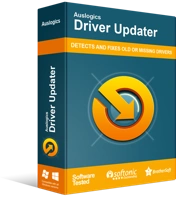
Устранение проблем с ПК с помощью средства обновления драйверов
Нестабильная работа ПК часто бывает вызвана устаревшими или поврежденными драйверами. Auslogics Driver Updater диагностирует проблемы с драйверами и позволяет обновлять старые драйверы все сразу или по одному, чтобы ваш компьютер работал более плавно.
Естественно, в Windows все не так просто, как кажется. Неопытным рукам нелегко расшифровать точную марку и модель своего оборудования, а это означает, что вы можете установить не то, что нужно, что нанесет дополнительный вред вашему ПК. Если вам нужно спокойствие и 100% гарантия установки именно тех драйверов, которые требуются для вашей видеокарты, просто скачайте Auslogics Driver Updater. Он просканирует ваш компьютер на предмет отсутствующих, поврежденных и просроченных драйверов и выполнит поиск их обновленных, одобренных производителем замен. После того, как вы разрешили ему загружать и устанавливать последние версии драйверов, просто перезагрузите компьютер и снова наслаждайтесь работающими видеокартами.
Если эта статья помогла вам каким-либо образом, пожалуйста, сообщите нам об этом в комментариях.
